使用VMware创建虚拟机并下载linux系统镜像文件
Posted zhoulonghai
tags:
篇首语:本文由小常识网(cha138.com)小编为大家整理,主要介绍了使用VMware创建虚拟机并下载linux系统镜像文件相关的知识,希望对你有一定的参考价值。
打开安装好的VMware软件
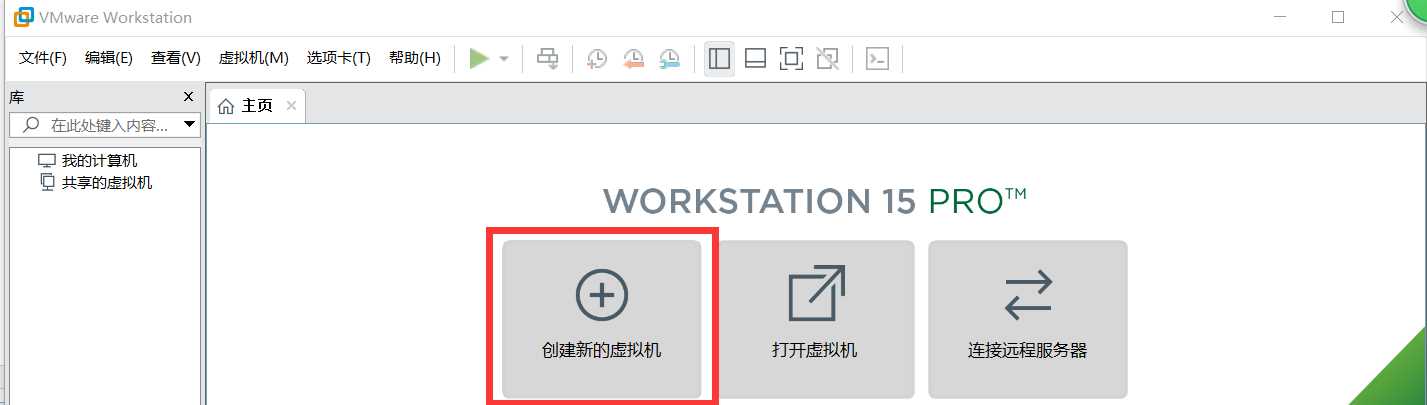
点击创建新的虚拟机
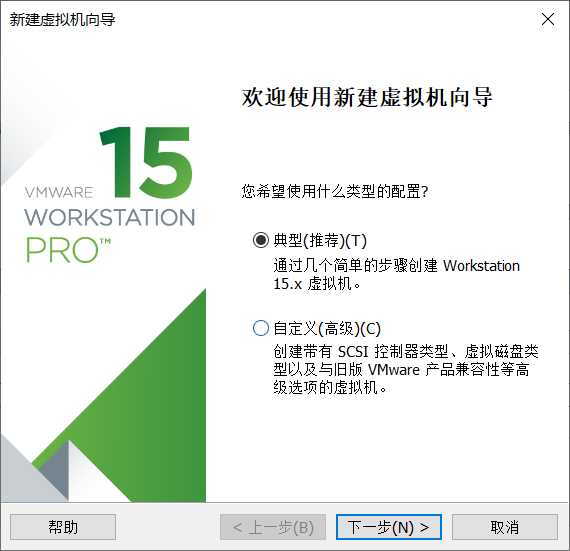
点击下一步,选择稍后安装操作系统
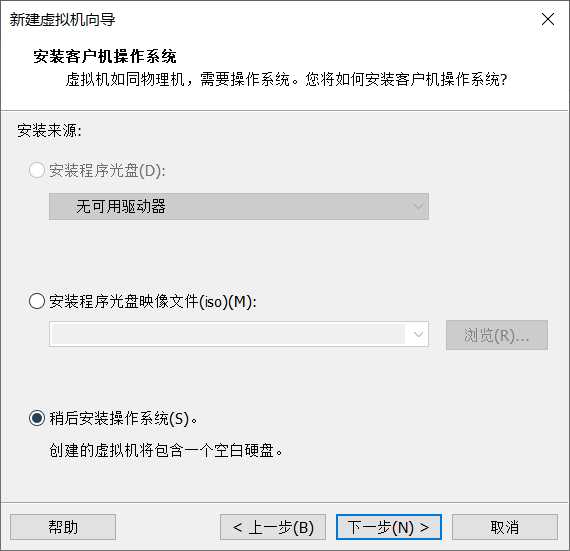
点击下一步,选择虚拟机需要安装的操作系统,这里因个人需要,需安装Linux系统。
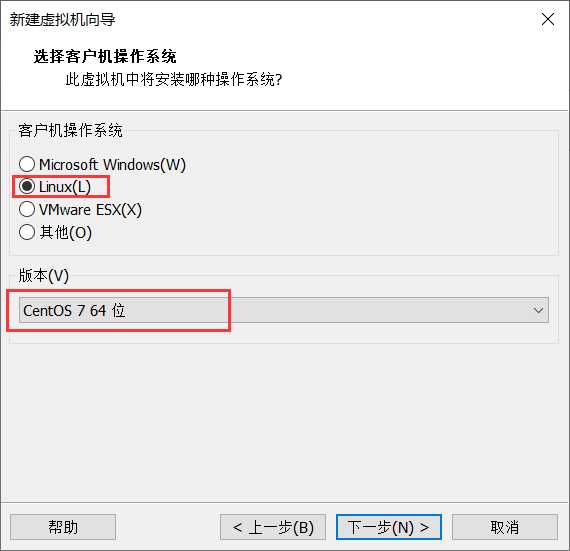
点击下一步,选择自己想要安装的位置,默认安装在C盘上,这里我安装在D盘上面。
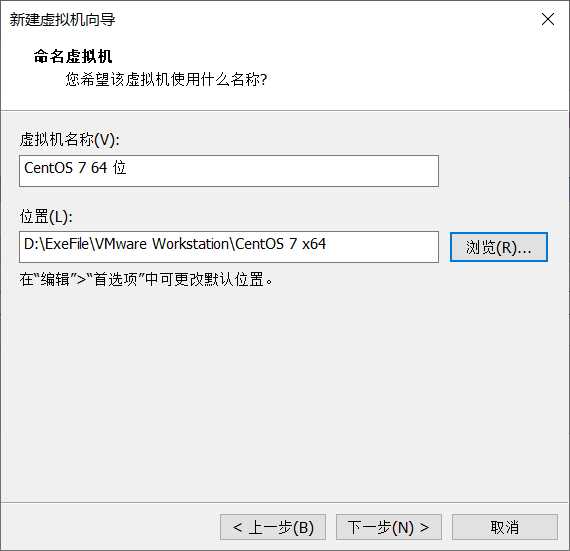
点击下一步,设置虚拟机磁盘大小,我看网上的分享安装10GB和20GB的都有,自己定就行,不过一般10GB也是够用的。
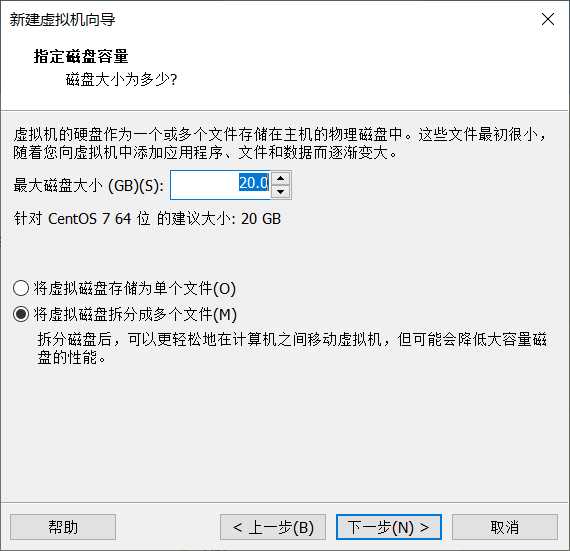
点击下一步,就完成虚拟机的创建了,硬件设置的话,默认设置就可以了,不用改,点击完成就行。
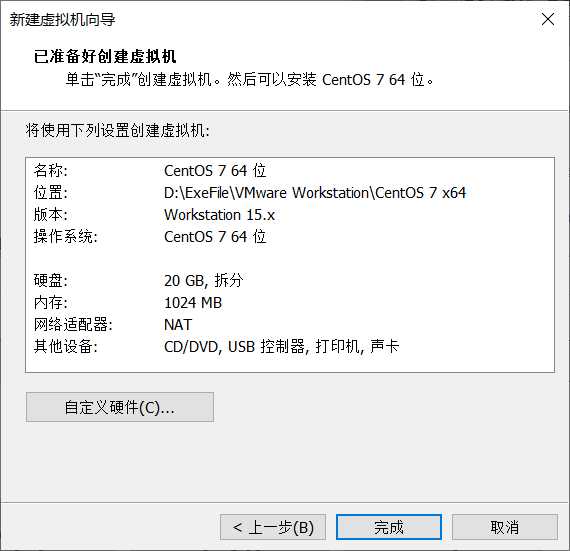
创建完成后,在VMware的主界面就可以看见刚刚创建好的虚拟机离开。
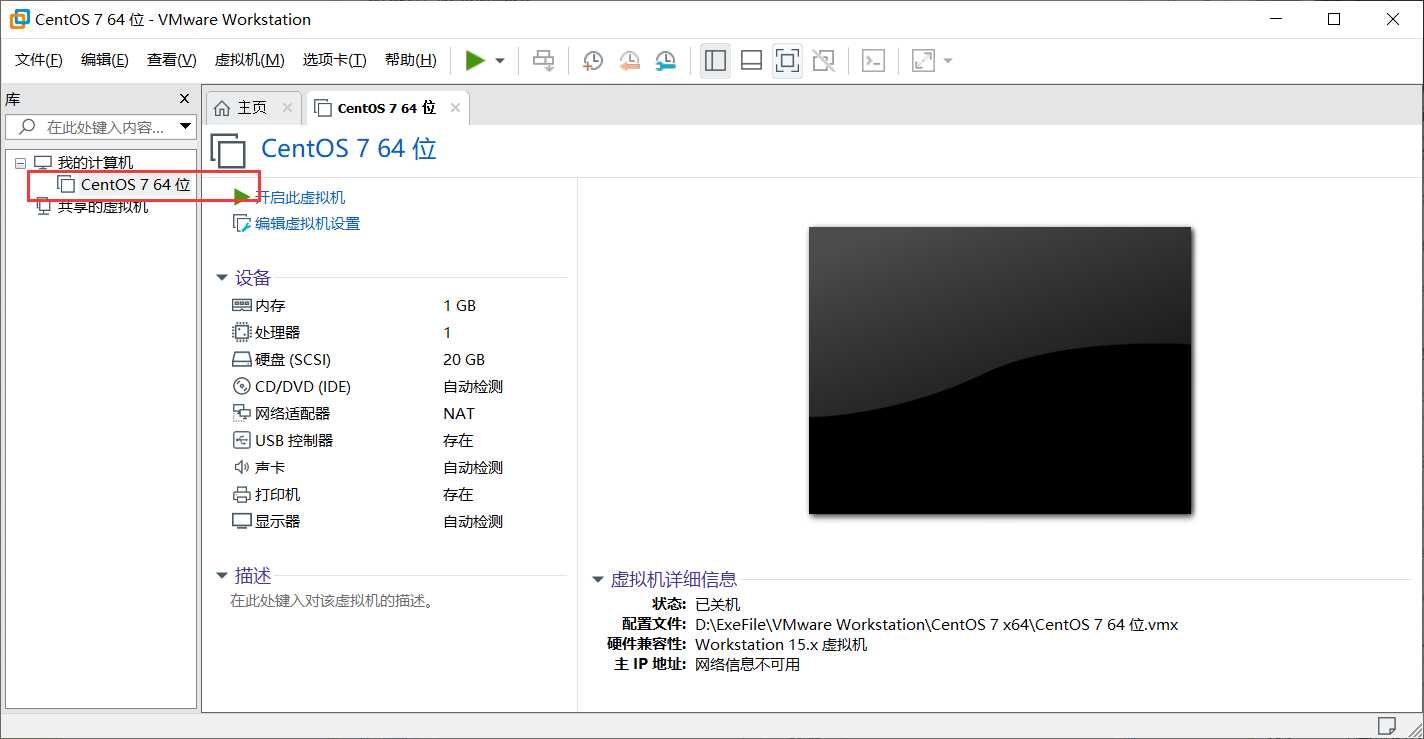
如果需要更改虚拟机设置,点击虚拟机,右键设置
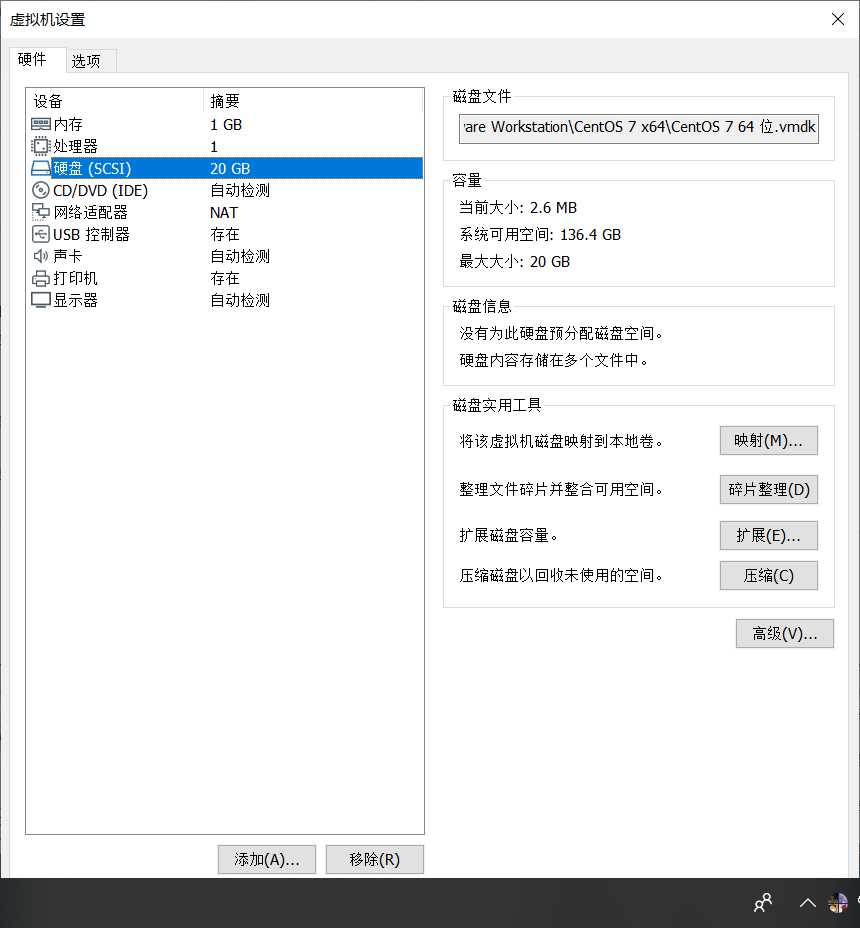
linux系统镜像文件下载
搜索kali linux
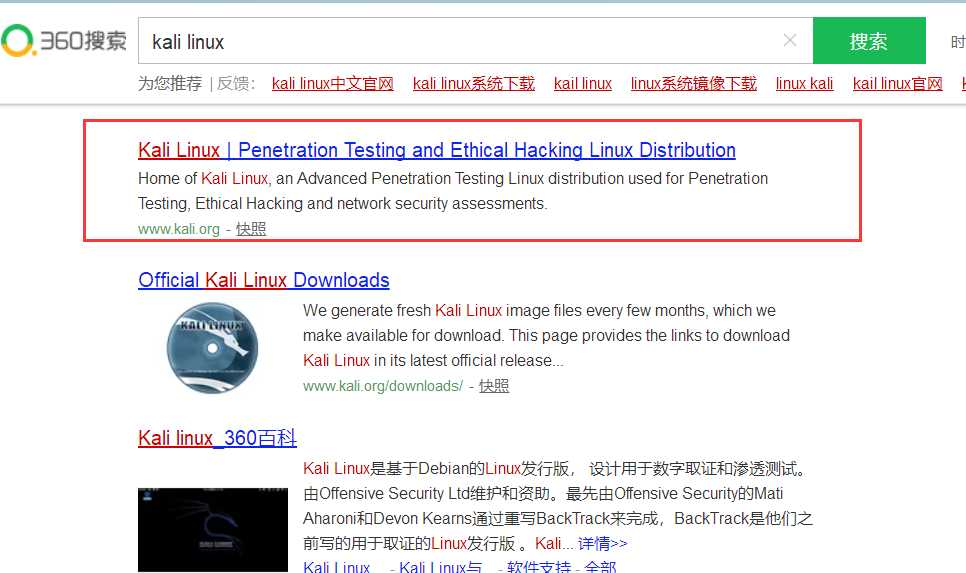
官网选择download,选择download kaili linux
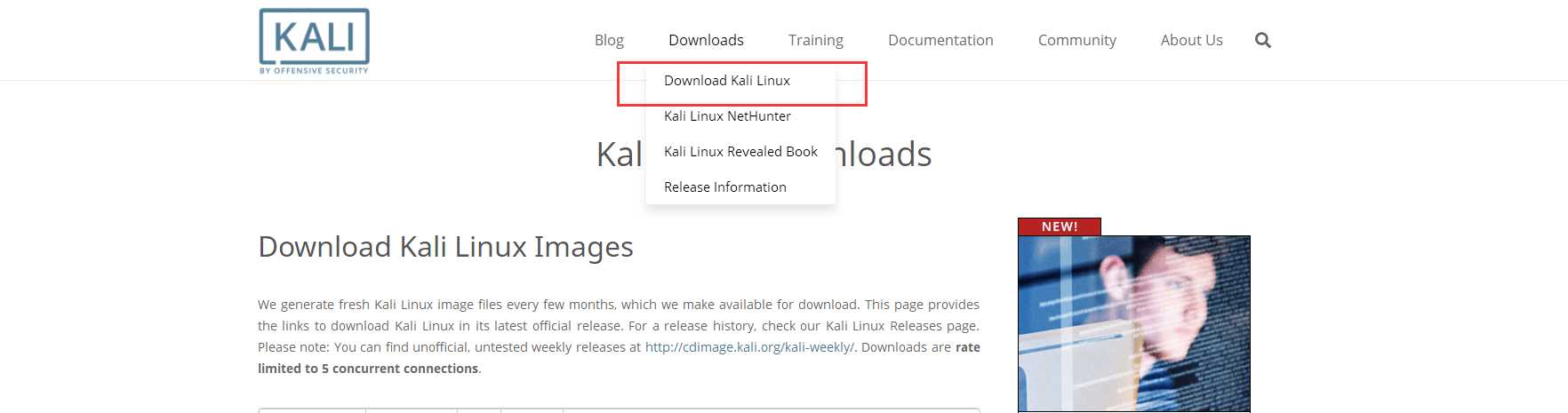
下载对应版本的虚拟磁盘镜像文件

下载完成后,回到虚拟机设置,选择CD/DVD(IDE),选择使用ios映像文件,点击完成就行。
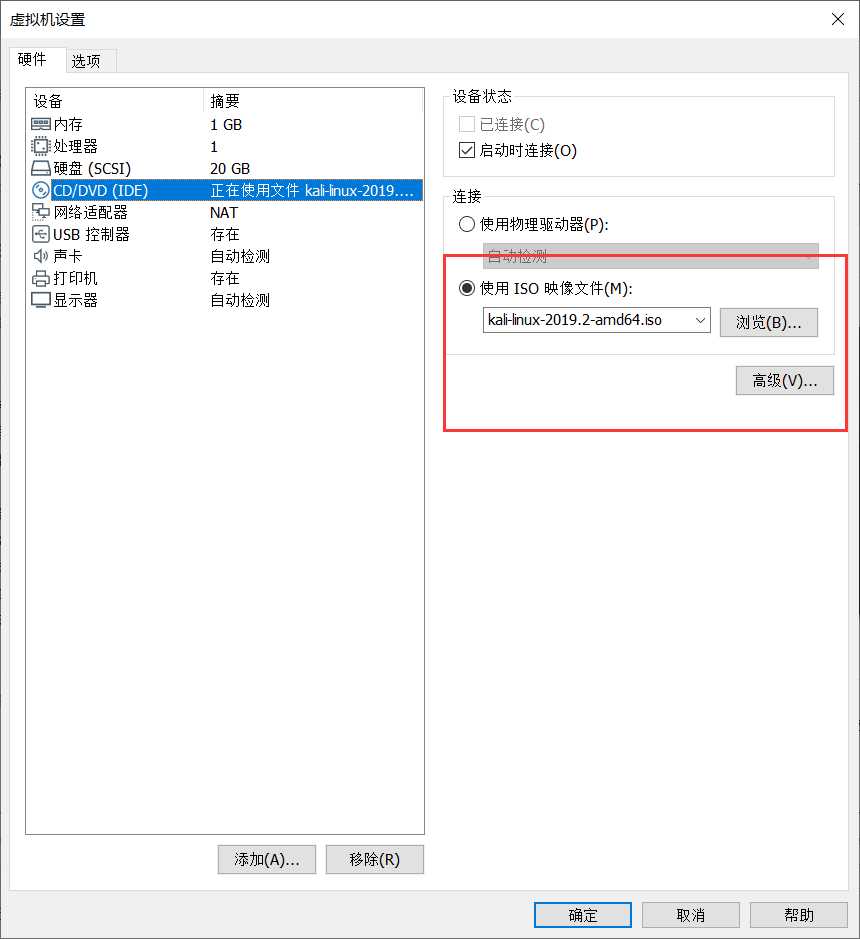
到此,虚拟机就配置好了,就可以安装Linux系统了。
以上是关于使用VMware创建虚拟机并下载linux系统镜像文件的主要内容,如果未能解决你的问题,请参考以下文章